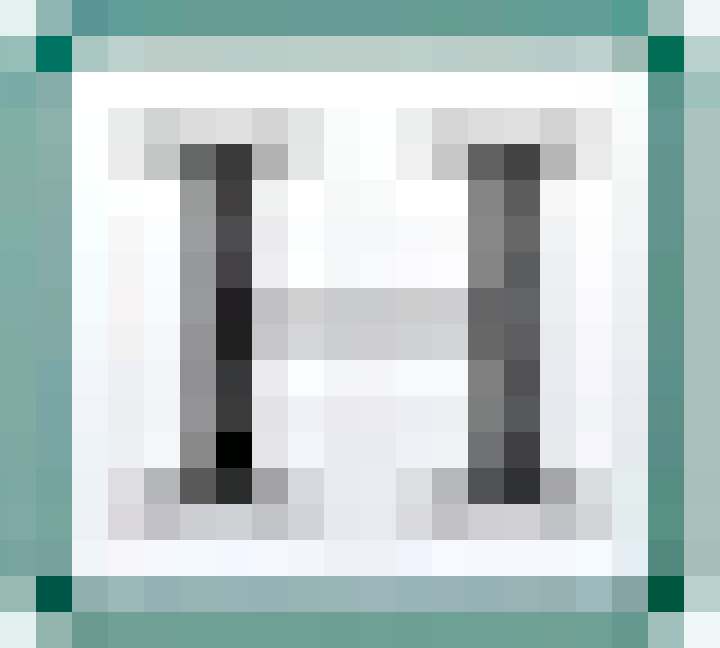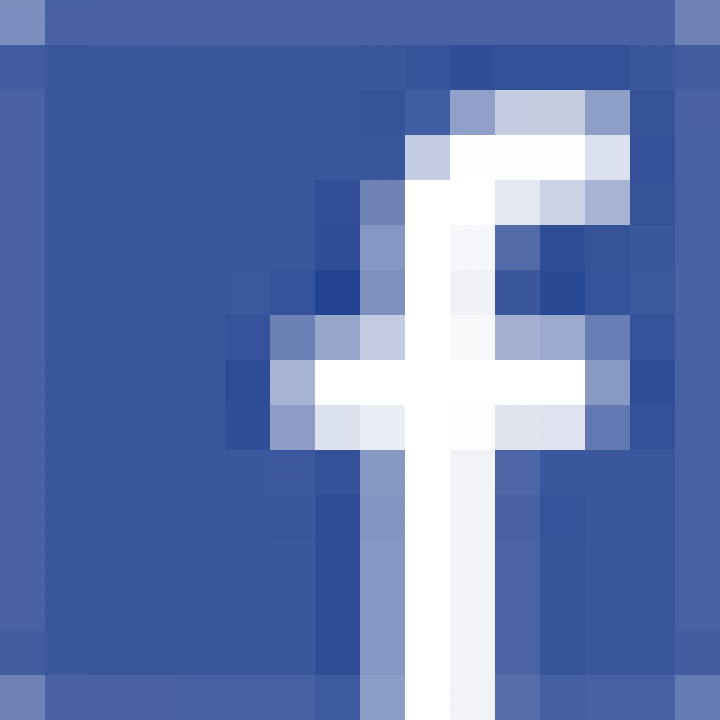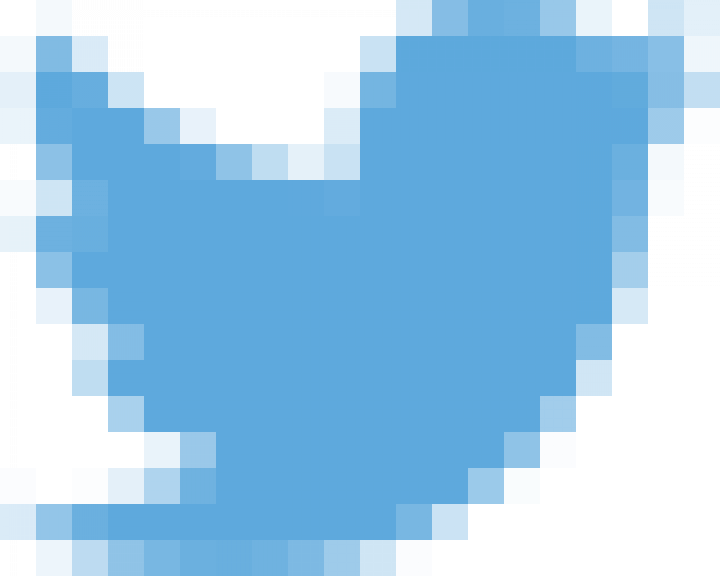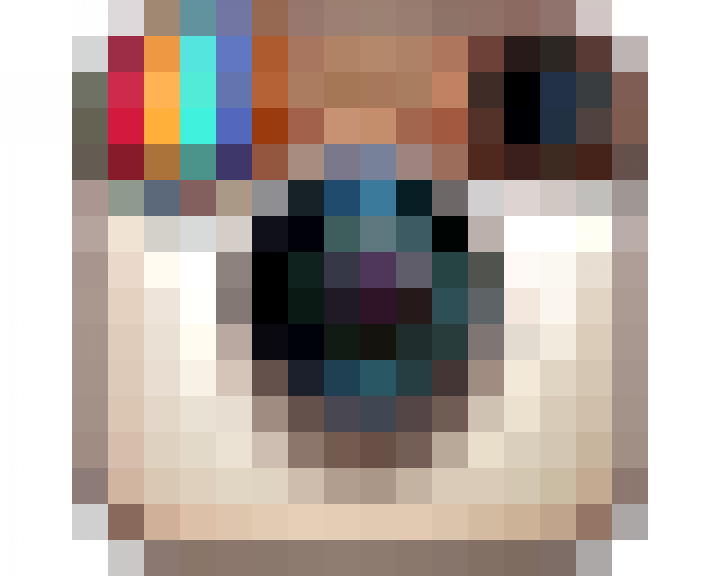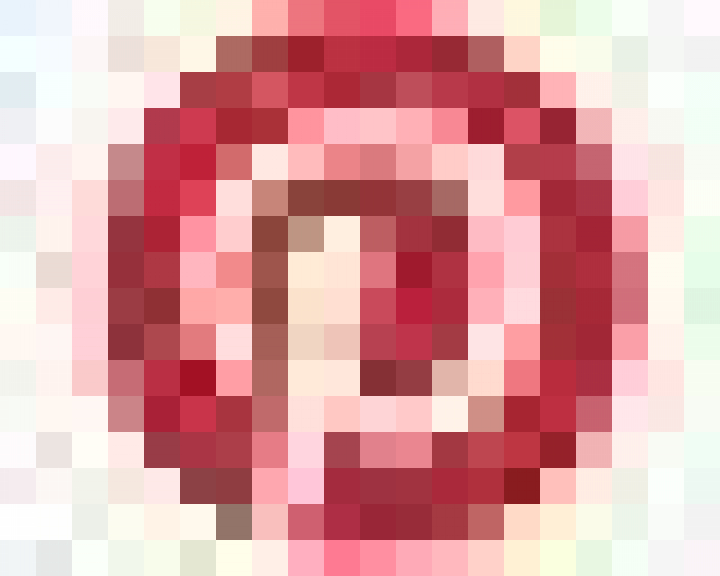Cómo enviar GIFS en WhatsApp: cuatro trucos para iPhone
La última actualización de WhatsApp para iOS —la versión 2.16.15— está dejando grandes alegrías a los usuarios de iPhone: ya pueden enviar y recibir GIFS, algo que hasta ahora sólo podían hacer los de Android (y no todos se habían enterado).
Algunos usuarios de Apple ya están exprimiéndolos al máximo, pero a muchos otros la actualización les ha pillado fuera de juego y aún no saben cómo dar vidilla a sus conversaciones con imágenes animadas. Para ellos hemos recopilado cuatro formas distintas de enviar GIFS en WhatsApp de manera sencilla. ¡Cuidado: engancha!
1. Copiar y pegar un GIF de internet
Esta es quizá uno de los métodos más sencillos. Si navegando con tu teléfono encuentras en internet un GIF que quieras enviar a alguno de tus contactos de WhatsApp o a un grupo sólo tienes que pinchar en la imagen y deslizar hacia arriba. Aparecerán dos opciones: Guardar imagen y Copiar.
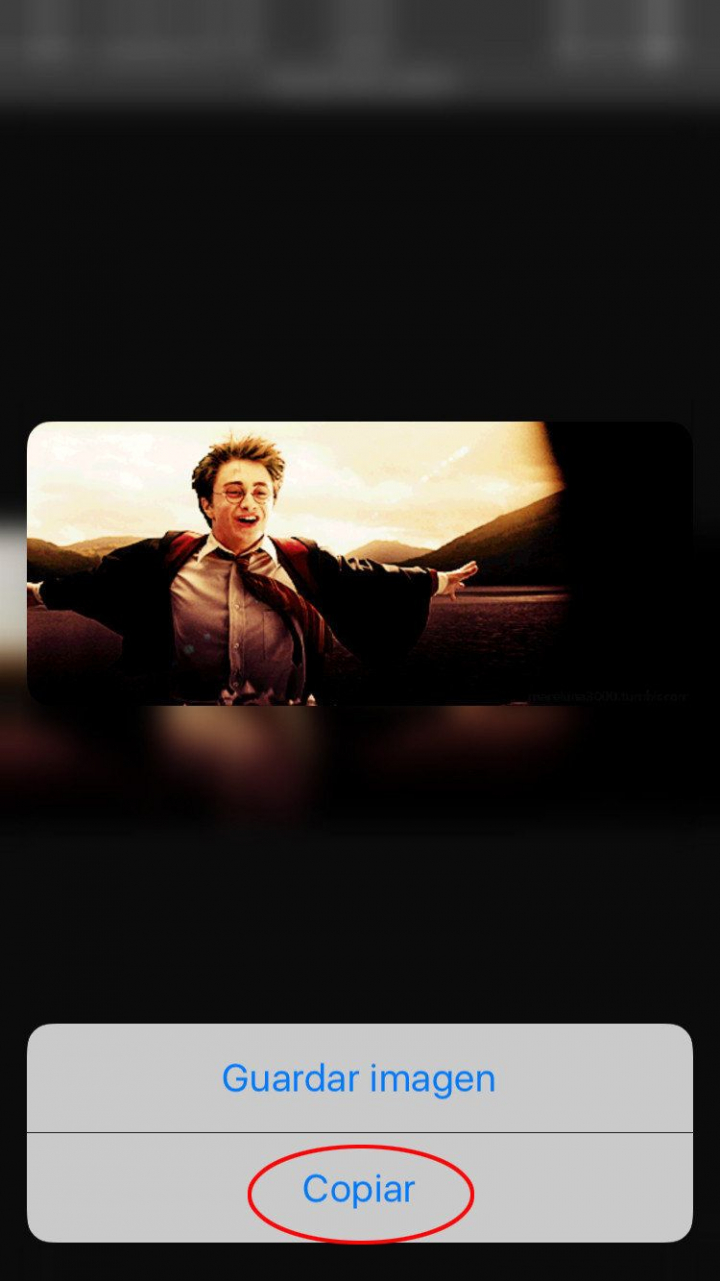
Selecciona Copiar y después pégala en la conversación de WhatsApp que desees. Se cargará como un GIF y tus contactos podrán verla en movimiento.
2. Buscarlo en Giphy
Con la nueva actualización se puede acceder de manera sencilla al buscador de Giphy, una gran biblioteca en la que se pueden encontrar miles de imágenes animadas. Para hacerlo, basta con pulsar en el + que aparece en la parte inferior izquierda de la pantalla de chat:
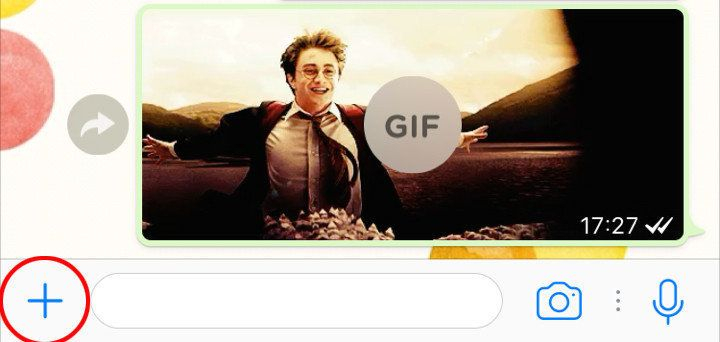
Después, se despliega un menú en el que hay que seleccionar la opción Fotos y Vídeos.
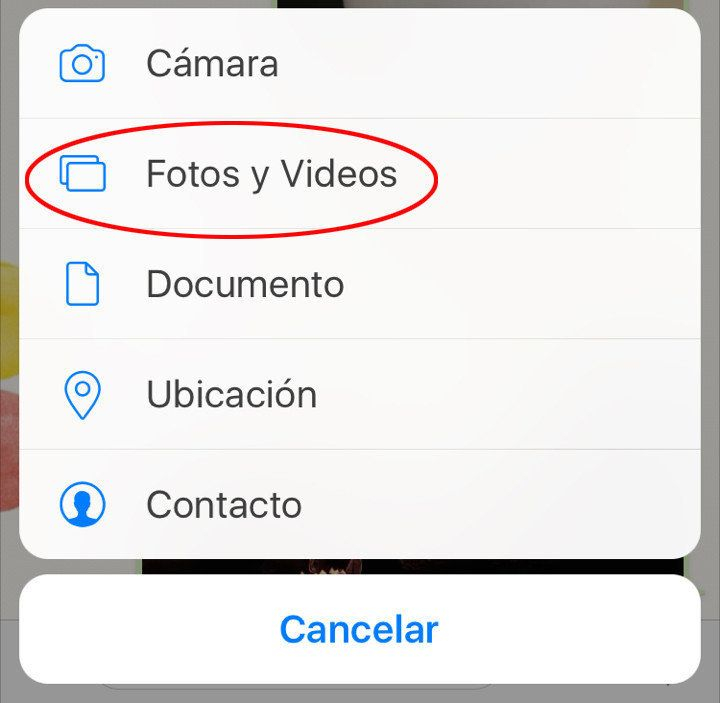
El siguiente paso es pulsar sobre la lupa y la palabra GIF que, de nuevo, está en la esquina inferior izquierda.
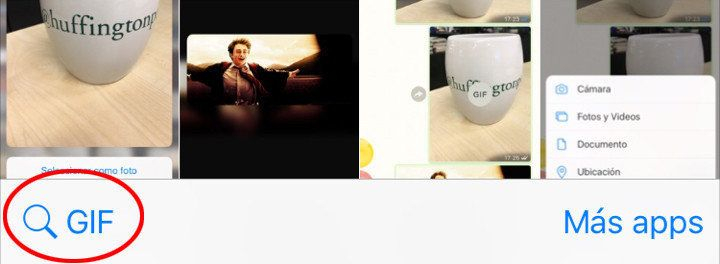
Aparecerá una cuadrícula llena de GIFS. Si se pincha sobre cualquiera de ellos, el GIF se puede editar (recortar la imagen, reducir la duración, añadir algún emoji, escribir encima...) y enviar al contacto.
Otra opción es teclear alguna palabra clave, como el nombre de algún famoso o de alguna serie, en el buscador de la parte superior de la pantalla. Un truco para que aparezcan más resultados es hacer las búsquedas en inglés —por ejemplo, mejor teclear happy que feliz—.
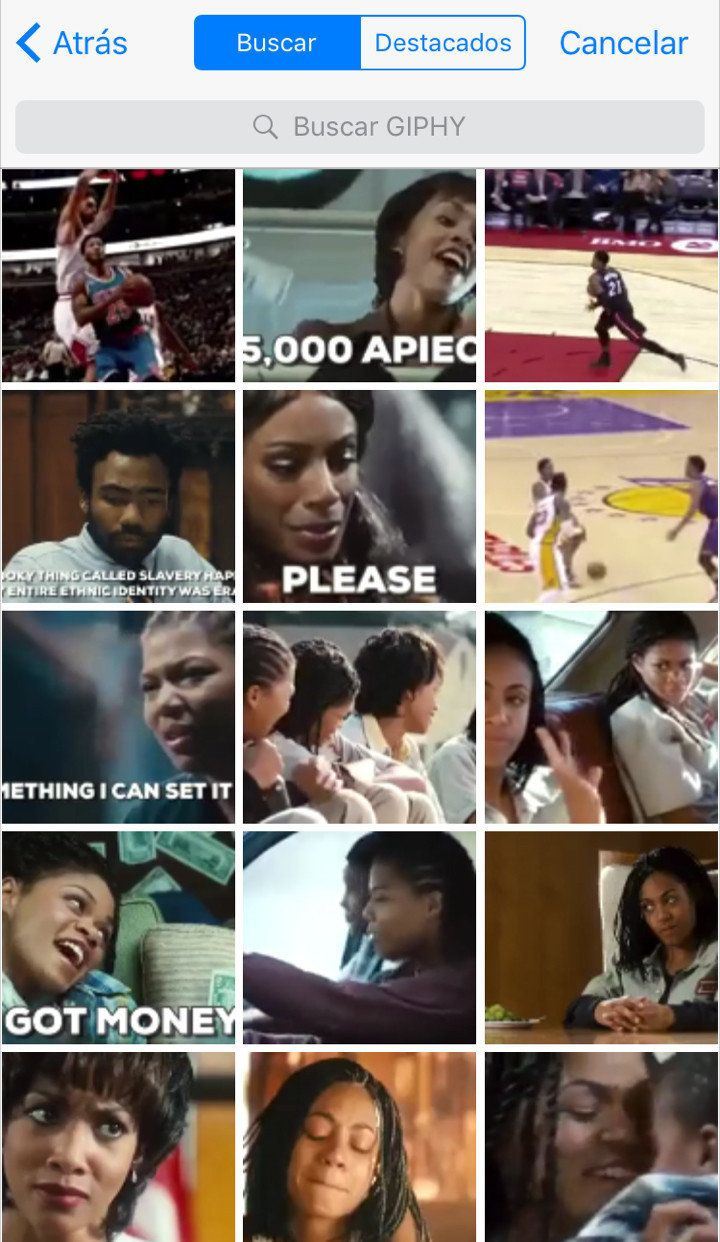
3. Grabar un vídeo y enviarlo como GIF
La opción para conseguir GIFS más caseros y personalizados es grabar un vídeo de hasta seis segundos con la cámara —ojo, hay que abrirla desde WhatsApp— y convertirlo a este formato. Es tan sencillo como abrir el chat, activar la cámara y grabar lo que se desee. Entre las herramientas de edición aparecerá una pequeña cámara junto a la palabra GIF.
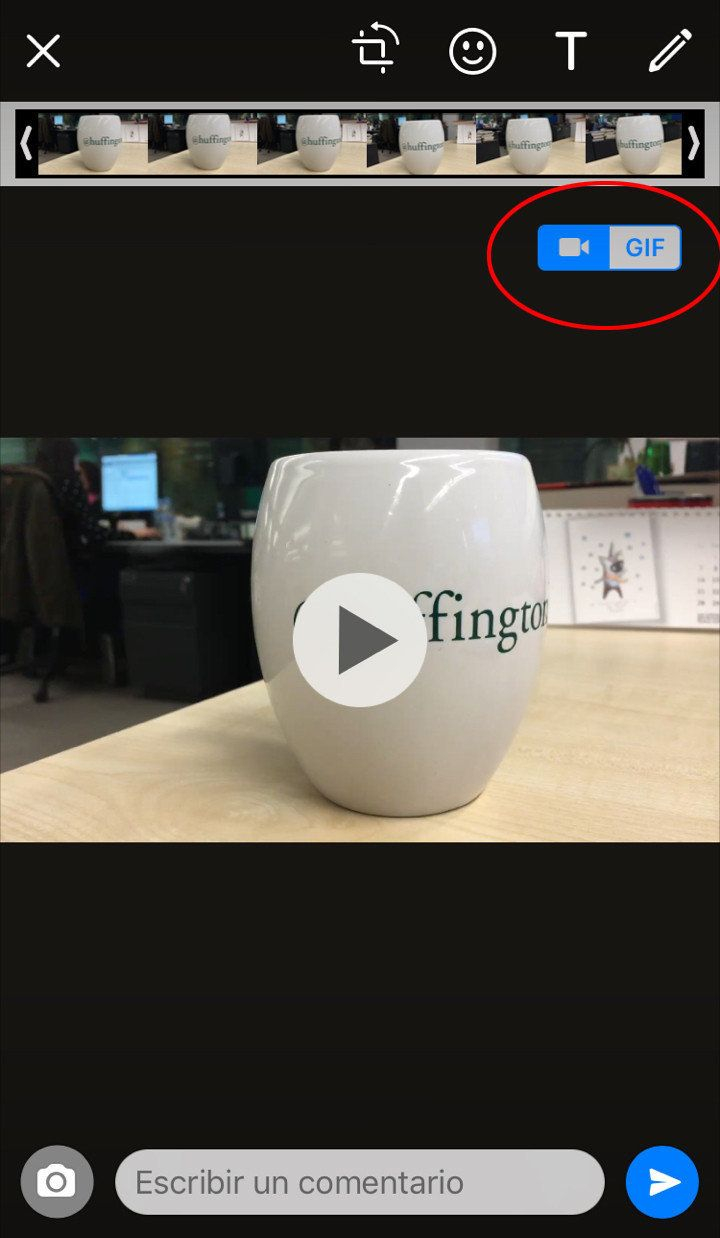
Si se pulsa de tal manera que la palabra GIF quede resaltada en azul el vídeo se convertirá inmediatamente y se enviará al contacto.
4. Convertir una Live Photo en un GIF
Este último método sólo está disponible para los usuarios de un iPhone con 3D Touch. Primero hay que tomar una Live Photo con la cámara del teléfono y para enviarla como GIF es necesario pulsar en la cruz de la esquina inferior izquierda del chat y, desde la miniatura, realizar una pulsación prolongada y deslizar hacia arriba para que salga el siguiente menú:
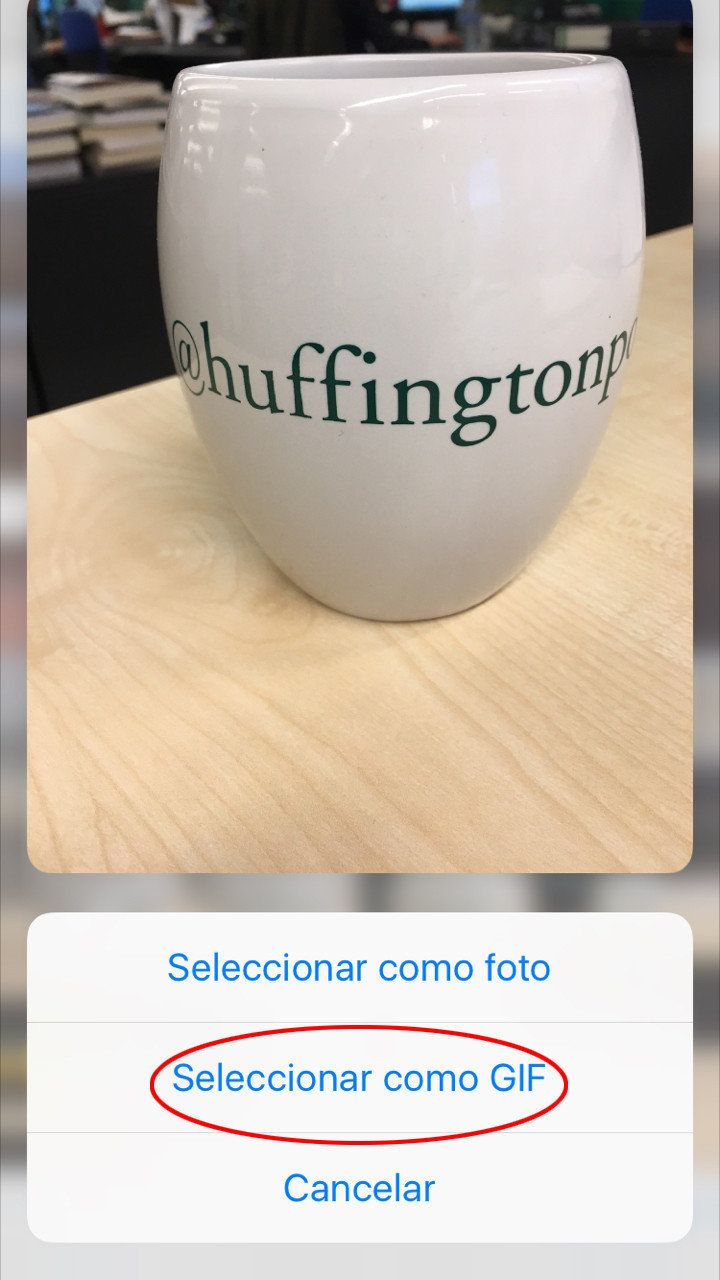
Sólo hay que pulsar en Seleccionar como GIF y el contacto la recibirá en este formato.